Как включить и отключить плагины в яндекс браузере
Модули расширяют функциональные границы обозревателей, в том числе и Yandex. По умолчанию многие из них активированы, однако бывают случаи, когда плагин отключается вследствие какого-либо сбоя, что сказывается на его работе. Рассмотрим, как включить плагин в Яндекс Браузере.
По-другому плагины ещё называют модулями. Это небольшие программы, которые, так же как и дополнения, встраиваются в браузер для расширения его функциональных возможностей. Отличие между ними в том, что плагины не имеют своего интерфейса.
Что именно они дают?
- Возможность смотреть видео и слушать музыку.
- Совершенствование работы веб-служб.
- Просмотр файлов в формате PDF и многое другое.
Пользователь может обновить, удалить, отключить или включить плагины, предусмотренные обозревателем. В данном случае будут рассмотрены плагины в Яндекс Браузере.
Прежде чем производить какие-либо действия с плагинами, нужно узнать, где они находятся. Открыть их можно двумя способами.
Способ № 1
1.Перейти в Настройки через меню обозревателя (иконка с тремя горизонтальными линиями в правом верхнем углу). Дойти до конца страницы и открыть раздел «Показать дополнительные настройки», который будет подсвечен голубым цветом.
2. В блоке «Личные данные» щёлкнуть по первой кнопке «Настройки содержимого».

3. Перейти в раздел «Плагины», а затем по ссылке «Управление отдельными плагинами».

Откроется новая вкладка, в которой вы увидите установленные плагины.

4. Чтобы узнать больше информации о модуле, кликните по кнопке «Подробнее».

Способ № 2
Чтобы быстро перейти на страницу, на которой можно посмотреть плагины, в строке обозревателя вводим адрес: browser://plugins. Таким вот образом можно сразу попасть в окно со списком плагинов в Яндекс Браузере.

Скачать и установить
Когда вам потребуется определённый плагин для просмотра содержимого страницы или же обновление устаревшего модуля, обозреватель вас об этом сам оповестит, предложив тут же его скачать и установить.
Одним из главных плагинов считается Flash Player. Скачивать его нужно на официальном ресурсе, как и все другие программы. Система сама вас переведёт на безопасный сайт. Нужно только нажать на кнопку «Установить».
Если системе требуется обновить модуль, в верхней части экрана вы увидите оповещение:
![]()
Нажмите на «Обновить модуль». Лучше сделать это как можно раньше, чтобы браузер смог дальше функционировать в прежнем режиме.
Включение и отключение
Что делать, если вдруг возникла острая необходимость включить определённые плагины в Яндексе? Можно ли, наоборот, отключить плагины, которые тормозят работу обозревателя? Исполнить всё это легко.
- Перейти в меню плагинов любым из способов, указанных выше.
- Кликнуть по «Включить», если плагин не работает, или «Отключить», если необходимо приостановить его работу.
Можно отключить модуль, но важно помнить, что останавливая его работу, пользователь лишает обозревателя возможности выполнять те или иные действия с медиа.
Вполне вероятно, что у вас может перестать загружать видеозаписи на сайтах. Это касается плагинов, а не расширений.
Первые можно назвать служебными дополнениями браузера, а вторые – пользовательскими, то есть опциональными или необязательными.
Тем не менее, некоторые расширения, например, переводчик в Яндекс Браузере, уже встроены в систему, то есть не требуют дополнительного скачивания.
Вопрос должен звучать по-другому: можно ли удалить модуль? Такой возможности у пользователя нет. Удаление модулей из системы обозревателей – дело разработчиков.
Происходит это, как правило, в связи с тем, что плагины устаревают. Вместо них появляется более современные решения. Например, NPAPI. Этот плагин уже не поддерживается.
Сейчас вместо него используют его усовершенствованную версию – PPAPI.
Еще один пример – Unity Web Player. Этот модуль уже нельзя подключить к Яндекс Браузеру как дополнение или активировать в опциях как интегрированный модуль.
Плагины и блокировка рекламы
Реклама на сайтах мешает большинству пользователей. Какие есть дополнения для её блокировки?
Яндекс Браузер в прошлом году запустил новую тестовую функцию в версиях для Android. Каждый пользователь мобильного браузера найдёт в настройках строку «Скрыть мешающую рекламу».

Для блокировки рекламы используют также дополнительные меры – модули AdBlock, AdGuard и многие другие. Скачать их можно бесплатно на официальных ресурсах.
В Дополнениях Яндекс Браузера вы также найдёте расширение «Блокировка флеш-баннеров и видео». Настройка этих дополнений сводится к изменению списка фильтров, а также к его отключению и включению на определённых страницах.
Однако используйте какой-то один плагин, иначе программа будет зависать.

Обходим блокировку на сайтах с FriGate
Некоторые ресурсы могут быть недоступны пользователям по тем или иным причинам. В них мы углубляться не будем. Скажем лишь одно: блокировку можно легко обойти с уже встроенным в обновлённый Яндекс Браузер плагином по имени FriGate. Он использует прокси-сервер для доступа к запретным сайтам.
Открываем вкладку «Дополнения». Ищем расширение и ставим на положение «Вкл».

Ошибки в работе плагинов
Как мы уже подчеркивали, главным модулем в обозревателе является Flash Player. Без него не было бы проигрывания видео.
Каким бы надёжным не был Яндекс.Браузер, в его работе также возникают сбои. Одна из распространённых проблем – ошибка с флешем. Иногда при попытке запустить в браузере видео или игру, появляется серое окно с уведомлением, что не удалось загрузить плагин. Почему так происходит?

Проблема, скорее всего, связана с тем, что в компьютере уже есть другой Flash Player (устаревшая версия, которая была установлена для работы других обозревателей). Происходит конфликт одновременно двух работающих плееров. Что предпринять в такой ситуации?
Проверьте, стоит ли у вас актуальная версия 1.Зайти в Меню и в выпадающем списке нажать на пункт «Дополнительно».
2.Далее, выбрать «О браузере».
3.Если во вкладке будет кнопка «Обновить», то кликаем по ней. Это означает, что у вас стоит неактуальная версия браузера. Отсюда могут, естественно, возникать проблемы и с другими модулями. Загружается обновление быстро и тут же устанавливается.
4.Нажать на «Перезапустить».
Так как Яндекс Браузер сейчас обновляется автоматически, может стоять сообщение: «Вы используете последнюю версию Яндекс.Браузера». В таком случае дело не в обновлении. Удалите второй устаревший плеер.
Избавляемся от устаревшего плагина
Ели вы пользуетесь только Яндексом на своём ПК, вы вправе удалить плагин Adobe Flash Player, установленный ранее.
1.Запустить Панель управления через Пуск или иным образом.
2.Найти радел «Удаление программ».
3.Отыскать Adobe Flash Player и удалить его. Перезапустить браузер.
Чистим кэш и историю обозревателя
Часто плагины для Яндекс Браузера не запускаются должным образом на сайте из-за переполненного кэша. Произвести чистку вы можете посредством специальных программ, например, CCleaner, или же через инструменты самого браузера. Рассмотрим второй вариант.
1.Зайти в Настройки браузера.
2.Дойти до конца страницы и нажать на кнопку «Показать дополнительные настройки».
3.Кликнуть по второй кнопке «Очистить историю загрузки».
4.Поставить параметр «За всё время».
5.Оставить все отмеченные пункты как есть, и нажать на «Очистить историю».
Если проблема продолжает беспокоить время от времени, то можете воспользоваться следующей уловкой: отключить встроенный модуль и установить плагин Adobe Flash Player из официального ресурса.
Плагины – неотъемлемая часть браузеров. Крайне не рекомендуется самостоятельно проводить их отключение, если браузер работает стабильно. Следите также за тем, чтобы ваш браузер регулярно получал обновления.
Установка плагинов для браузера
Если позволить сайтам использовать плагины, и Google Chrome обнаружит, что для отображения определенной веб-страницы отсутствует плагин, вверху страницы появится предложение установить этот плагин.
В сообщении нажмите Установить плагин . Для некоторых плагинов установка начинается с загрузки файла на компьютер. Чтобы подтвердить загрузку этих плагинов, нажмите кнопку «Сохранить» на панели загрузок, которая появится внизу окна браузера. Когда загрузка завершится, перезагрузите Google Chrome, закрыв все открытые окна, чтобы закончить процесс установки.
Виды плагинов
Важно не только понимать, что такое плагин, а и знать какие бывают виды. Различают такие типы плагинов:
- Для браузеров – воспроизводит анимацию, видео ролики.
- Для редакторов изображений – эффекты для обработки, новые фильтры.
- Для программ по работе со звуками – инструменты для накладки эффектов на звук, библиотеки сэмплов.
- Для игр – их часто называют модами или же патчами, которые дают новые возможности в игровой процесс, новые уровни, новых персонажей и при этом не работают отдельно от исходной игры.
- Для сайтов – применяются для удобного функционирования сайта, блога. Они помогают оптимизировать статьи, переводить дату и язык на русский, исправить ссылки.
Какие бывают плагины
В пример можно привести самый популярный и знакомый всем плагин – Adobe Flash Player. Благодаря ему воспроизводятся видеоролики на сайтах, flash-анимация и другие элементы.
На сегодняшний день существует огромно количество расширений для браузеров. Например, для скачивания видео и музыки с сайта Вконтакте. Работают они непосредственно с браузерами и отдельно не могут. Также существуют расширения для других программ:
- для обработки изображений: эффекты, фильтры и прочее;
- для аудио редакторов: эффекты, образцы звука;
- для игр: это моды и патчи, но это такие же дополнения (добавляют в игры новые уровни или возможности, объекты, персонажей и прочее);
- для сайтов: благодаря дополнениям пользователь может намного комфортнее взаимодействовать с веб-страницей.
Дополнения разрабатываются практически для любого компьютерного программного обеспечения. Мы привели примеры самых популярных из них.
Прекращение поддержки Flash Player
Часто те или иные популярные приложения заявляют о том, что прекращают поддержку технологии Flash. Об этом говорят и сами разработчики этого ПО. Они уже сообщили, что в 2020 году поддержка Flash Player будет прекращена и сайт больше не будет содержать пакет для скачивания. Переходят на новые технологии и разработчики самой популярной социальной сети в СНГ — ВКонтакте. Они заявляют, что уже скоро их API будут работать на новой платформе — Unity SDK.
Самая распространенная платформа, которая часто выступает в качестве альтернативы уходящему Flash является HTML5. Эта новость не является неожиданной. Об этом говорят уже несколько лет. Flash Player на протяжении долгого времени имел недоработки, которыми успешно пользовались хакеры. Некоторые браузеры просто блокировали этот плеер, а также технология не поддерживает устройства Apple.
Где находятся плагины в Гугл Хроме
Отыскать загруженные ранее и новые расширения можно в специальном сервисе Хрома – диспетчере расширений. Здесь можно включать и отключать, удалять их. Найти этот раздел можно следующим образом:
Здесь отобразится список всех подключенных к веб-обозревателю аддонов. Напротив каждого названия можно поставить или снять отметку, активируя или отключая программу. Нажав на значок-корзинку, вы сможете полностью удалить приложение.
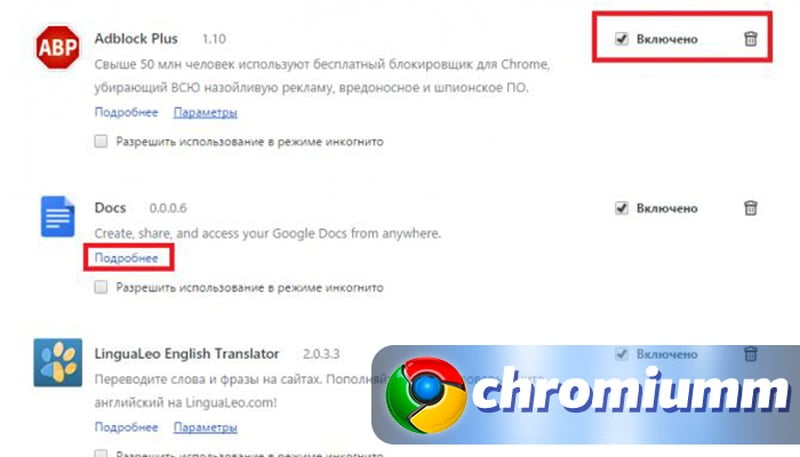
Для некоторых аддонов имеется возможность редактирования параметров. Для этого понадобится кликнуть на кнопку «Параметры» под названием элемента, после чего откроется страница его настроек. Здесь вы сможете произвести настройку специфических для каждого приложения параметров.
Также открыть эту страницу можно через настройки Google Chrome. Отыщите их в меню своего браузера.
Как открыть страницу плагинов в Яндекс браузере — browser plugins
Для получения доступа к плагинам нашего Яндекс браузера достаточно запустить его, и в его адресной строке ввести команду:
Перед вами откроется список установленных на вашем браузере плагинов.
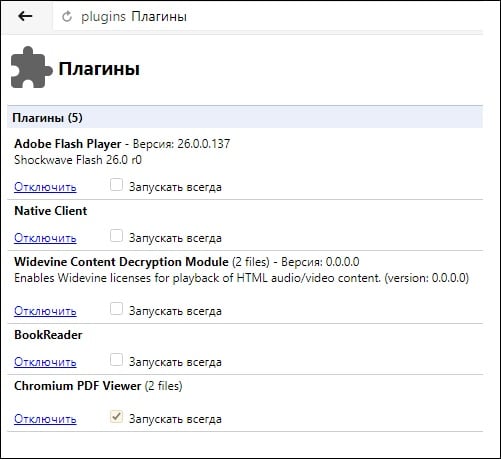
Первоначально они представлены по browser://plugins в довольно компактной форме, потому для вывода полного отображения их характеристик необходимо нажать на плюсик рядом с надписью «Подробнее» справа.
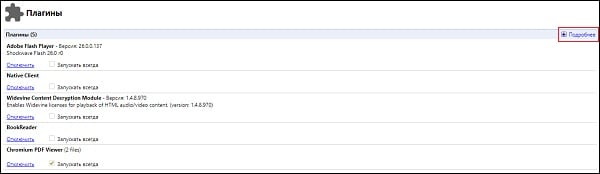
Обычно полная дескрипция плагина представлена в виде его названия, версии, пути размещения файлов плагина на жёстком диске, кнопки «Отключить», а также опции «Запускать всегда», рядом с которой обычно отсутствует галочка.
И если с названием, версией, и путём размещения всё понятно, то на функциях «Отключить» и «Запускать всегда» нужно остановиться подробнее.

Плагин – с чем его едят?
Современные компьютере – это уже не просто электронно-вычислительная машина. Это сложная техника, выполняющая тысячи задач, имеющая множество вариантов применения.
Не имея специального образования иной раз можно подумать, что персональный компьютер, эта безобидная домашняя техника, имеет собственный разум. И восстание машин из фильма Терминатор не такая уж фантастика.
Припомните, разве вы не ругались с компьютером, когда он тормозил или начинал выполнять непонятные вам задачи? Думаю, такое было у всех. Предлагаю сегодня добавить немного понимания в то, как работает компьютер, сосредоточимся на теме плагинов. Слово заморское и что такое плагин в компьютере сразу и не понять.
Обновление плагинов

Перед тем, как статья «Что такое плагины?» подойдёт к концу, я хочу затронуть такой вопрос как обновление плагинов.
Рассматриваемые нами продукты, как и все программы, постоянно поддерживаются своими разработчиками, которые исправляют ошибки и дополняют их новыми возможностями от версии к версии.
У пользователей постоянно возникает вопрос «Стоит ли обновлять плагины?». К сожалению, однозначного ответа на него нет, т.к. после обновления плагины могут вести себя непредсказуемо.
Всегда есть вероятность, что такой плагин перестанет работать, а может даже привести к нарушению других дополнений и базовой программы в целом (ту, функционал которой расширяется).
Когда идёт речь о сайтах и ваше дополнение дорабатывалось вручную (изменялся его исходный код), то обновление плагина будет на 99,9% фатальным для его работы, поэтому лучше от него отказаться вовсе.
Если же невтерпёж :-), то перед обновлением плагина обязательно уточните у людей, к услугам которых при доработке сайта вы прибегали, или просто вспомните ? затрагивался ли данный компонент. В любом случае лучше сделать бэкап файлов модуля и сайта в целом.
Также есть вероятность, что такой плагин после обновления может сбросить свои настройки, поэтому его придётся настраивать заново.
Поэтому, если вышла новая версия дополнения, которого бы вы хотели обновить, перед его установкой рекомендуется:
- Прочитать на сайте, откуда вы его хотите скачать, какие изменения произошли по сравнению с предыдущей версией – возможно, вы и устанавливать его не захотите ?
- Обязательно узнать, для какой версии программы или CMS он подходит – если вашей там нет, лучше не рисковать
- Прочитать отзывы в Интернете пользователей о данной версии и обратить особое внимание на жалобы о конфликтах и некорректной работе.
Если плагин прошёл проверку – можете его устанавливать, но, к сожалению, это всё равно не гарантирует его 100% корректную работу, т.к. человеческий фактор никто не отменял ?
Разработчик мог банально ошибиться при написании кода и недостаточно его протестировать перед релизом, что может привести к непредсказуемым результатам.
На этом статья «Что такое плагины?» подходит к концу. Я рассказал вам и затронул все вопросы, которые могут волновать новичков при их выборе, установке и обновлении.
Думаю, что получилось интересно, и вы не скучали в процессе чтения ?
Жду ваши мнения и пожелания в комментариях, ставьте оценки с помощью звёздочек под статьёй.
А также не ленитесь делиться записью с друзьями в социальных сетях с помощью кнопочек под статьёй, пусть они тоже узнают, что такое плагины.
Думаю, что потерянные мною 6 часов при написании этой статьи стоят вашего клика мышкой ?
На этом всё! Всем удачи и до новых встреч!
P.S.: если вам нужен сайт либо необходимо внести правки на существующий, но для этого нет времени и желания, могу предложить свои услуги.
Более 5 лет опыта профессиональной разработки сайтов. Работа с PHP, OpenCart, WordPress, Laravel, Yii, MySQL, PostgreSQL, JavaScript, React, Angular и другими технологиями web-разработки.
Опыт разработки проектов различного уровня: лендинги, корпоративные сайты, Интернет-магазины, CRM, порталы. В том числе поддержка и разработка HighLoad проектов. Присылайте ваши заявки на email cccpblogcom@gmail.com.
И с друзьями не забудьте поделиться ?












